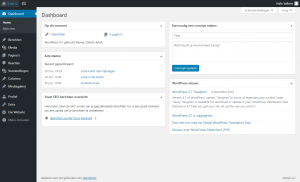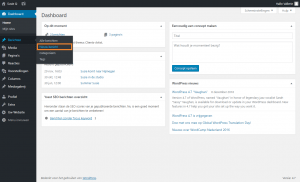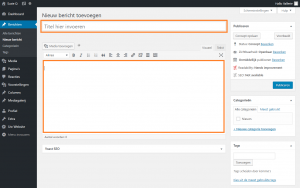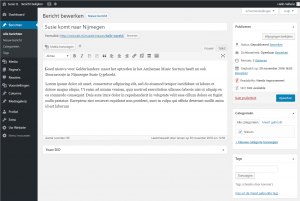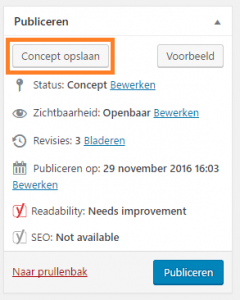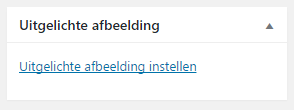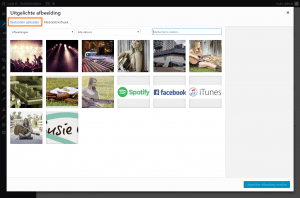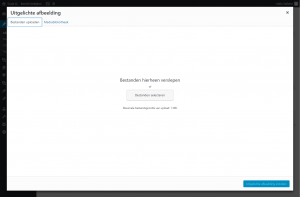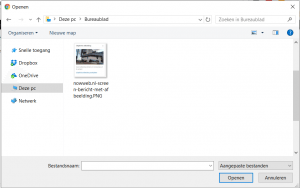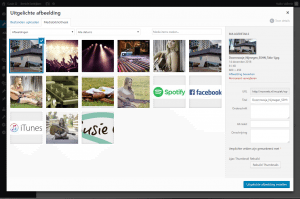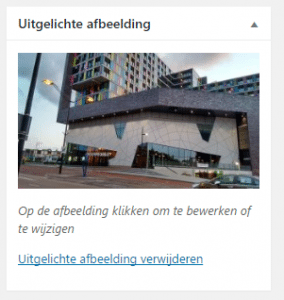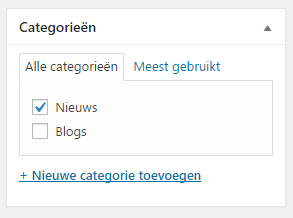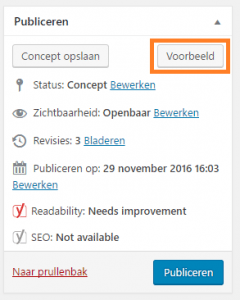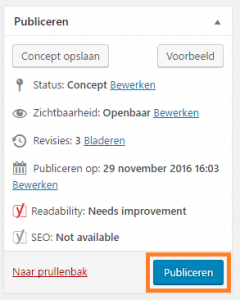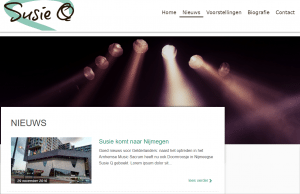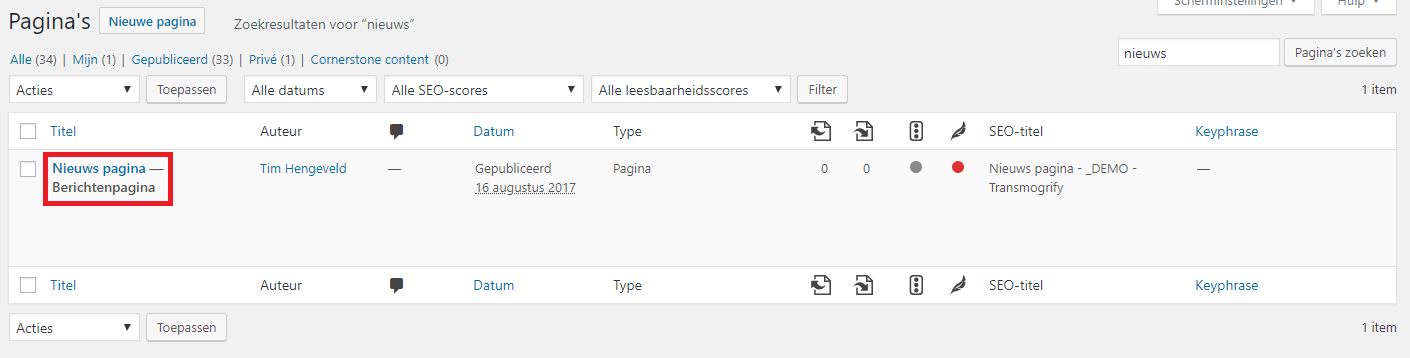Een nieuwsbericht of blog maken
Op deze pagina leggen we je uit hoe je een (nieuws)bericht of blog kunt aanmaken op je website bij Nowweb.nl. ‘t Is niet moeilijk, hieronder leiden we je stap voor stap door het proces.
Of bekijk onze video-handleiding:
1. Log in op je website
Hulp nodig bij het inloggen? Lees dan het artikel ‘Handleiding: inloggen‘.
Als je bent ingelogd op de beheeromgeving van je website, kom je binnen op het Dashboard:
2. Maak een nieuw bericht aan
Links in het menu vind je onder het kopje ‘Berichten’ de optie ‘Nieuw bericht’. Klik erop.
3. Schrijf je bericht
Je wordt naar een andere pagina geleid:
Hier kun je de titel van je (nieuws)bericht of blog invullen (in het bovenste veld).
In het grote, witte veld kun je je tekst schrijven (of plakken als je de tekst al hebt gemaakt).
4. Sla je bericht (tussentijds) op
Je kunt je bericht tussentijds opslaan ‘als concept’. Het bericht blijft dan bewaard, maar is nog niet zichtbaar voor de bezoekers van je website.
Recht in je scherm vind je het blok ‘Publiceren’. Klik op ‘Concept opslaan’.
5. Voeg een afbeelding toe
In de rechterkolom in je scherm, vind je onderaan het blok ‘Uitgelichte afbeelding’. Hier kun je een hoofdafbeelding kiezen voor je bericht. Deze afbeelding wordt bijvoorbeeld op de nieuwspagina bij dit bericht getoond. Klik op ‘Uitgelichte afbeelding instellen’.
Er wordt een pop-up geopend waarin je een reeds toegevoegde afbeelding kunt selecteren.
Je kunt ook een nieuwe afbeelding toevoegen. Klik daarvoor linksboven op ‘Bestanden uploaden’.
Je kunt een afbeelding uploaden door het bestand van je computer naar dit venster te slepen.
Je kunt ook klikken op ‘Bestanden selecteren’, er verschijnt een nieuwe pop-up waarmee je de afbeelding kunt selecteren vanaf je computer.
De toegevoegd afbeelding verschijnt in het scherm bij de overige reeds toegevoegde afbeeldingen.
Klik op de afbeelding die je wilt gebruiken. Er verschijnt een blauw kader rondom de afbeelding en een vinkje in de rechter bovenhoek van de afbeelding.
Klik vervolgens op blauw knop rechtsonder in je scherm met ‘Uitgelichte afbeelding instellen’.
Je gaat weer terug naar de pagina met je bericht. Je afbeelding is nu ingesteld.
6. Kies een categorie
Rechts in het scherm, onder het blok ‘Publiceren’ vind je het blok ‘Categorieën’. Vink hier aan onder welke categorie je bericht valt, bijvoorbeeld ‘Nieuws’ of ‘Blogs’.
7. Bekijk hoe je bericht eruitziet
Ook als je bericht nog niet is gepubliceerd, maar alleen nog is opgeslagen ‘als concept’, kun je al bekijken hoe het bericht eruitziet.
Recht in je scherm vind je het blok ‘Publiceren’. Klik op ‘Voorbeeld’.
8. Publiceer je bericht
Recht in je scherm vind je het blok ‘Publiceren’. Klik op blauw knop rechts onderin het blok.
Nadat je je bericht hebt gepubliceerd, is het zichtbaar voor de bezoekers van je website.
Let op: je blogs of nieuwsberichten zijn alleen zichtbaar als er een zogeheten ‘Berichtenpagina is ingesteld’, die heet vaak ‘Nieuws’ of ‘Blogs’. Kun je die pagina niet vinden in het CMS van jouw website? Stuur ons dan even een berichtje!
Lukt het niet?
Ben je al klant bij Nowweb.nl? Goede beslissing! Want als je dan ergens niet uitkomt, helpen wij je gewoon weer op weg: bel ons gerust of stuur ons een mailtje.
Nog geen klant? Dit is je kans!
Vraag nu – geheel gratis en hartstikke vrijblijvend – een demo-website of -webshop aan.